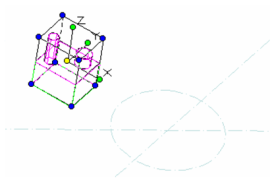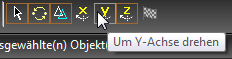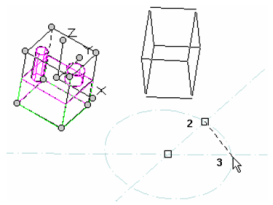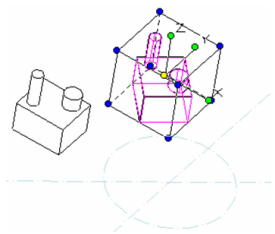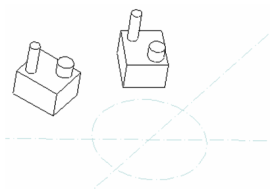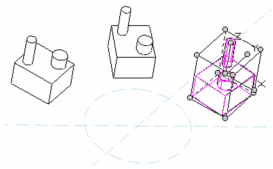...
- Wählen Sie die zu drehenden oder zu kopierenden Objekte aus, und aktivieren Sie Drehen.
- Wählen Sie im Kontextmenü oder in der Kontrollleiste die Drehachse aus (X, Y oder Z).
- Wählen Sie den Drehpunkt aus.
- Wählen Sie den Quell- und den Zielpunkt aus. Mit diesen Punkten wird der Umwandlungswinkel relativ zum Drehpunkt definiert.
Die Objekte werden entlang des Umwandlungswinkels von ihrer ursprünglichen Position aus verschoben.
Note Hinweis:Standardmäßig bleibt die Position der Originalobjekte unverändert. Wenn Sie keine Kopie erstellen möchten, deaktivieren Sie die KontextmenüoptionOriginalobjekt beibehalten.
- Das ausgewählte Objekt stellt nun das neue oder verschobene Objekt dar. Klicken Sie außerhalb des Objekts, um die Auswahl aufzuheben.
Wenn Sie die Kontextmenüoption Wiederholen verwenden, können Sie die ausgewählten Objekte erneut umwandeln. Andernfalls wird der Vorgang beendet.
...
...